Događaj je aktivnost koja traje 24 sata ili dulje. Primjeri događaja obuhvaćaju sajmovi, seminare i godišnji odmor.
Događaji i godišnji događaji po zadanom ne blokiraju kalendar i prikazuju vaše vrijeme kao zauzeto kada ih druge osobe pregledaju. Blok vremena za cijeli dan obično se prikazuje kao besplatan.
Stvaranje događaja
-
U kalendaru odaberite Nova obveza.Možete i odabrati Nove stavke> Cijeli dan.
-
U okvir Predmet unesite opis i po želji dodajte mjesto.
-
Pomoću padajućih okvira kalendara uz stavku Vrijeme početka iVrijeme završetka odaberite datum događaja. Da biste obavezu pretvorili u događaj cijeli dan, potvrdite okvir Događaj cijeli dan.Napomena: možete stvoriti cijeli dan događaj koji obuhvaća više dana.
-
Da biste korisnicima koji pregledavaju vaš kalendar naznačili da niste u uredu umjesto besplatno, u odjeljku Mogućnosti na vrpci kliknite Izvan ureda na popisu Pokaži kao.
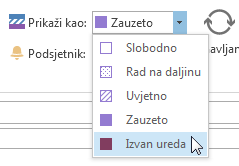
-
Po zadanom se stvaraju svi dnevni događaji s podsjetnikom postavljenim na 0,5 dana prije događaja. To znači da će događaj postavljen za 15. travnja generirati podsjetnik 14. travnja u podne. Ako ne želite postaviti podsjetnik, na padajućem izborniku Podsjetnik odaberite Ništa.
-
Kliknite Spremi i zatvori.
Postavljanje ponavljanja događaja
-
Otvorite događaj kojemu želite postaviti ponavljanje.
-
U odjeljku Mogućnosti na vrpci kliknite Ponavljanje.
-
Kliknite željenu učestalost ponavljanja – Dnevno, Tjedno, Mjesečno, Godišnje – a zatim odaberite mogućnosti za učestalost.
-
Kliknite U redu, a zatim Spremi i zatvori .
Stvaranje privatnog događaja
U tvrtki iliMicrosoft 365 ili u tvrtki ili ustanovi sustava Exchange drugi korisnici u tvrtki ili ustanovi mogu vidjeti pojedinosti o kalendaru. Označavanjem privatnog događaja ti se detalji skrivaju od svih drugih osoba osim vas i drugih osoba u tvrtki ili ustanovi kojima ste dodijelili dozvole za čitanje kalendara ili poštanskog sandučića. Označavanjem privatnog događaja, primjerice, nećete sakriti pojedinosti o njemu od bilo koga s ovlaštenim pristupom vašem kalendaru ili tko ima dozvole Pošalji kao za vaš poštanski sandučić.
-
Stvorite ili otvorite događaj koji želite učiniti privatnim.
-
U odjeljku Oznake na vrpci kliknite Privatno.

Važno: Nemojte koristiti značajku Privatno da biste drugim korisnicima onemogućili pristup detaljima o događaju, kontaktu ili zadatku. Da biste bili sigurni da drugi korisnici ne mogu čitati stavke koje ste označili kao privatne, nemojte im dodijeliti dozvole za čitanje za mape Kalendar, Kontakti i Zadaci. Korisnik kojemu je dodijeljena dozvola za čitanje za pristup vašim mapama može koristiti programatske metode ili druge aplikacije za e-poštu i tako vidjeti detalje privatne stavke. Značajku Privatno koristite samo u slučaju da mape zajednički koristite s drugim korisnicima u koje imate povjerenje.










